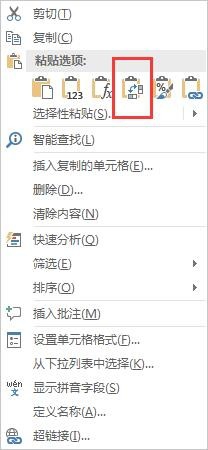有时候我们需要把Word中的内容插入到Excel工作釉涑杵抑表中去,如下列案例,这是用Word制作的人员名单,想要把该名单人名插入到Excel工作表中去,每个人名占一个单元格。

工具/原料
计算机
Excel2016
存在的问题
1、直接复制的话,这些内容只会集中到一个单元格中。
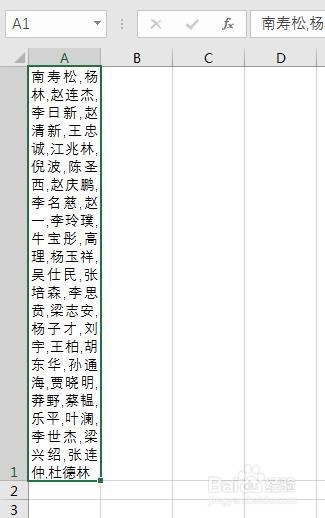
2、使用“插入”“对象”的方法,把Word文档插入到Excel工作表中,也不是我们想要的效果。

解决的办法
1、1,嚼但匙噻首先,把所有需要把word文档中要插入Excel工作表中的名单选中复制,打开Excel工作表,粘贴到Excel工作表的单元格中。
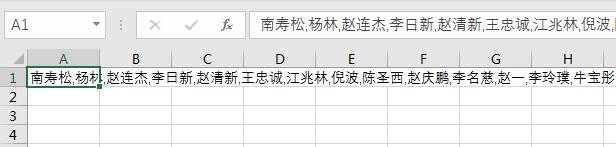
2、2,然后选中这个单元格,选择“数据”菜单中的“分列“命令。

3、3,打开“文本分列向导”,第1步中,根据文本内容的实际情况,选择合适的文本类型。

4、4,“文本分列向导”第2步,在“分隔符号”列表中,选中“其他”,输入文本中两个名字间的分隔符号。
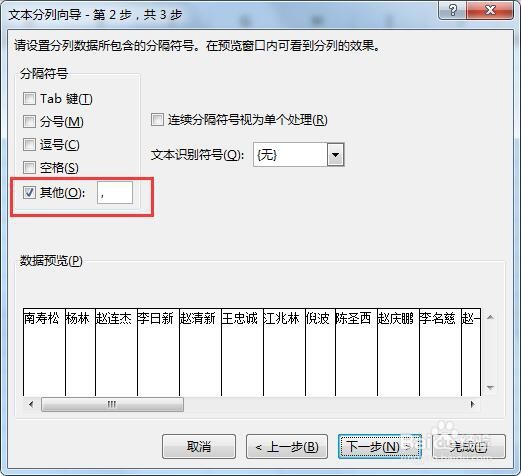
5、5,在“文本分列向导”第3步中,确定好目标区域。
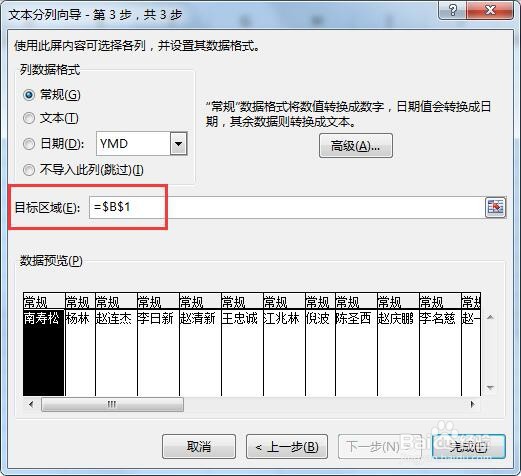
6、6,单元“完成”按钮,把原来在一个单元格中的所有姓名分散到了工作表其他列的单元格中。

7、7,选中分散开的所有姓名,复制,然后打开右键快捷菜单,选择“粘贴选项”中的“转置”命令,完成文本内容的正确转换。